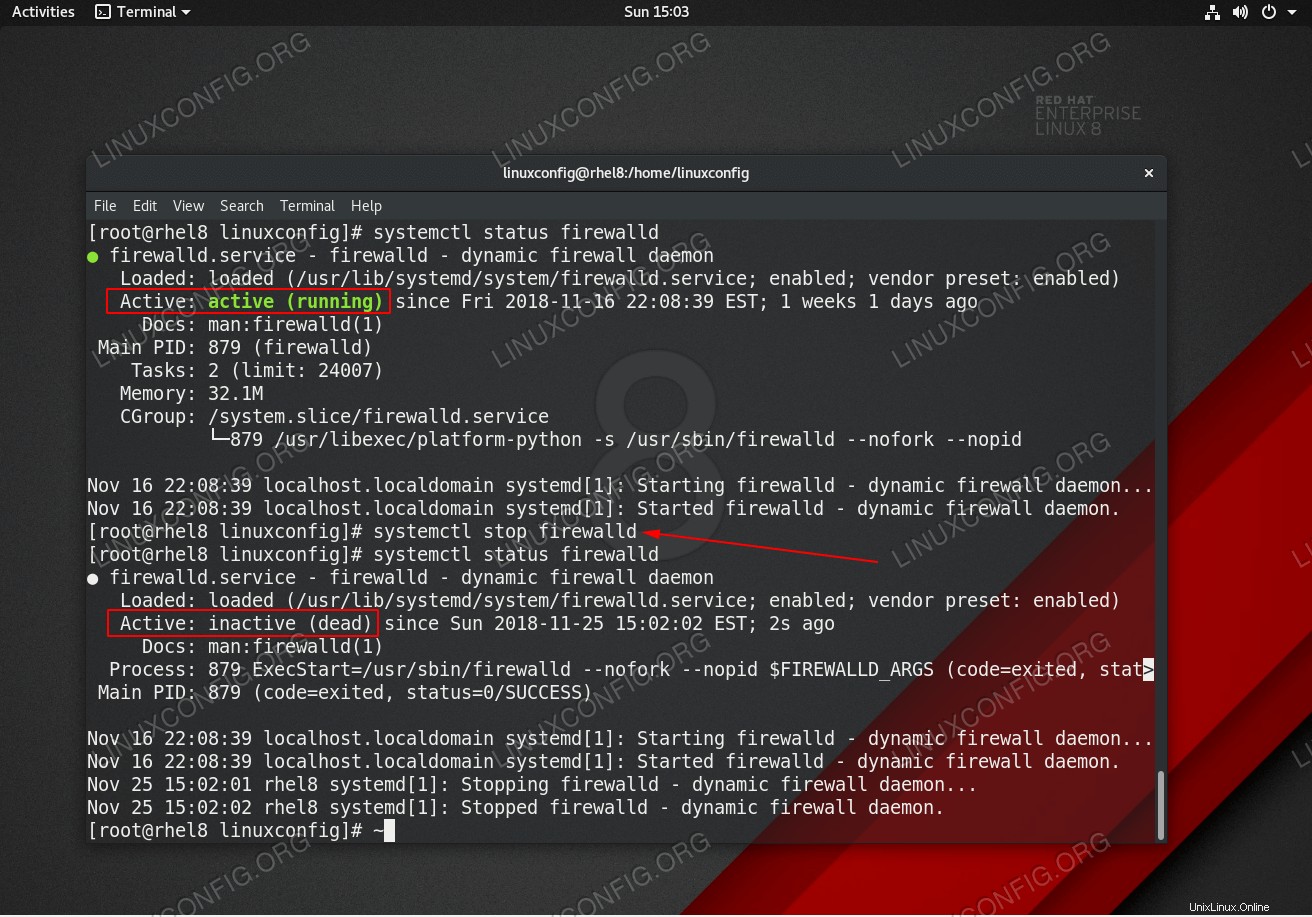cortafuegos es el firewall predeterminado en Red Hat Enterprise Linux, y está habilitado de manera predeterminada, pero es posible deshabilitar el firewall de Redhat, y también verá cómo verificar el estado del firewall en Linux. Normalmente, no debería ser necesario deshabilitar el firewall, pero puede ser muy útil para fines de prueba u otros escenarios.
En este tutorial, verá cómo verificar el estado de firewalld, habilitar o deshabilitar el servicio para que no se inicie automáticamente al iniciar el sistema y cómo detener o iniciar el servicio de firewall en RHEL.
En este tutorial aprenderás:
- Detenga o inicie el firewall en RHEL
- Habilitar o deshabilitar el inicio automático del cortafuegos
- Cómo comprobar el estado del servicio de cortafuegos en RHEL
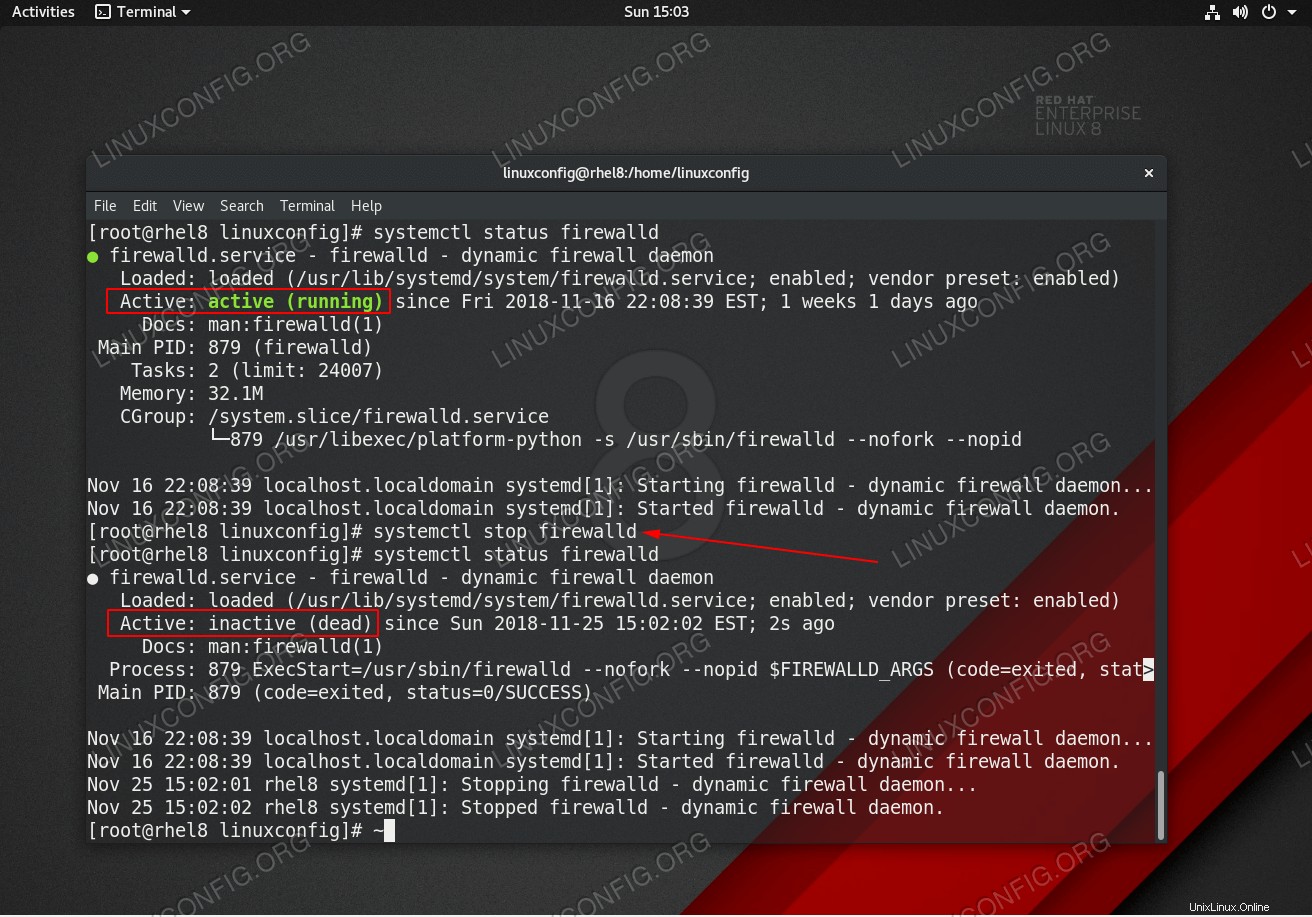
Requisitos de software y convenciones de la línea de comandos de Linux | Categoría | Requisitos, convenciones o versión de software utilizada |
|---|
| Sistema | Red Hat Enterprise Linux |
| Software | cortafuegos |
| Otro | Acceso privilegiado a su sistema Linux como root o a través de sudo comando. |
| Convenciones | # – requiere que los comandos de Linux dados se ejecuten con privilegios de root, ya sea directamente como usuario root o mediante el uso de sudo comando
$ – requiere que los comandos de Linux dados se ejecuten como un usuario normal sin privilegios |
Cómo comprobar el estado del cortafuegos en Linux
Para ver cómo verificar el estado del firewall en Linux, use el siguiente systemctl dominio. Esto le dirá si el servicio se está ejecutando o no.
$ systemctl status firewalld
Salida del comando:
firewalld.service - firewalld - dynamic firewall daemon
Loaded: loaded (/usr/lib/systemd/system/firewalld.service; enabled; vendor preset: enabled)
Active: active (running) since Sat 2021-10-16 12:26:14 -05; 5s ago
Docs: man:firewalld(1)
Main PID: 4761 (firewalld)
Tasks: 2 (limit: 2312)
Memory: 27.4M
CPU: 1.553s
CGroup: /system.slice/firewalld.service
└─4761 /usr/bin/python3 -s /usr/sbin/firewalld --nofork --nopid
Oct 16 12:26:12 localhost.localdomain systemd[1]: Starting firewalld - dynamic firewall daemon...
Oct 16 12:26:14 localhost.localdomain systemd[1]: Started firewalld - dynamic firewall daemon.
Del resultado anterior, podemos ver que el firewall está habilitado, lo que significa que se iniciará automáticamente después de reiniciar y que también está activo actualmente. Además, incluso puede verificar todas las reglas aplicadas actualmente con:
# iptables-save
Ver reglas configuradas
Puede ver qué reglas están configuradas actualmente en su firewall ejecutando el siguiente comando en la terminal.
# firewall-cmd --list-all
Este es un paso recomendado para realizar antes de decidir deshabilitar el firewall de Redhat, porque es posible que tenga reglas configuradas de las que no se haya dado cuenta. Deshabilitar el cortafuegos hará que estas reglas ya no se apliquen.
Redhat Desactivar cortafuegos, iniciar/detener
El cortafuegos en un sistema Red Hat Linux se puede detener ejecutando el siguiente comando de Linux:
$ sudo systemctl stop firewalld
Para volver a activar el cortafuegos, utilice este comando:
$ sudo systemctl start firewalld
Redhat Deshabilitar Firewall, habilitar/deshabilitar
Habilitar el firewall significa que el servicio se iniciará automáticamente cuando se inicie el sistema. Y deshabilitarlo significa que no se iniciará automáticamente.
Y para deshabilitar completamente el firewall de Redhat, para que no se cargue después de reiniciar, ejecute:
$ sudo systemctl disable firewalld
Ahora el cortafuegos no se iniciaría después de reiniciar el sistema. Para volver a habilitar el cortafuegos, ejecute:
$ sudo systemctl enable firewalld
Pensamientos finales
En este tutorial, aprendió a administrar el firewall del sistema en RHEL. Esto incluía opciones como iniciar, detener, habilitar o deshabilitar Redhat firewall, así como verificar el estado actual de firewalld y sus reglas configuradas.